Az első szó beolvasása vagy kivonása az Excel szöveges karakterláncából
Ha az első szavakat ki akarja vonni a szóközökkel elválasztott szöveges karakterláncok listájából, az Excel BAL és MEGFELELÉSE funkcióval kedveskedhet.
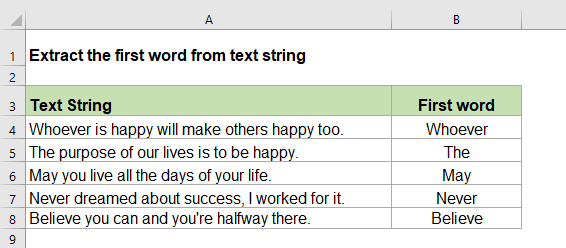
Szerezzen be vagy vonjon ki minden első szót az Excel szöveges karakterláncaiból
Ennek a feladatnak a kezeléséhez kombinálnia kell a LEFT és a FIND függvényeket, az általános szintaxis:
- text: A használni kívánt szöveges karakterlánc vagy cellaérték.
1. Kérjük, írja be vagy másolja az alábbi képletet egy üres cellába:
2. Ezután másolja ezt a képletet más cellákba, ahol használni szeretné ezt a képletet, és a szöveges karakterláncok összes első szavát kibontották, lásd a képernyőképet:
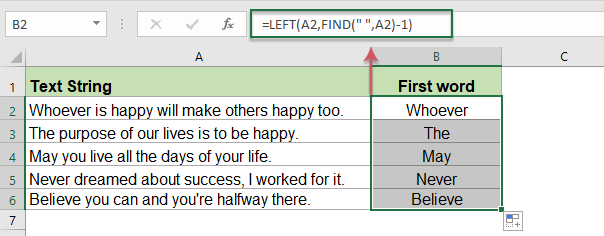
A képlet magyarázata:
TALÁLJON ("", A2) -1: A FIND függvény segítségével megkapjuk a szóköz első előfordulásának helyzetét, és kivonjuk az 1 értéket az első szó utolsó karakterének pozíciójához.
BAL (A2, MEGTALÁL ("", A2) -1): A BAL funkció kivonja a baloldali karaktereket a FIND függvény által visszaadott karakterek száma alapján.
Megjegyzések: Ha csak egy szó van a cellában, akkor ez a képlet visszaadja az # ÉRTÉK! hibaérték a következő képernyőképen látható:
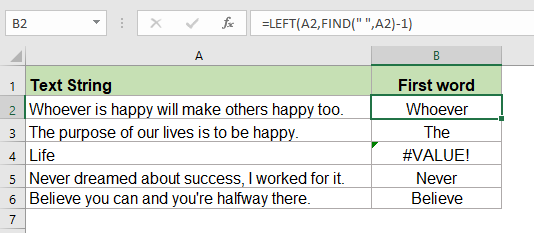
A probléma megoldásához be kell ágyaznia az IFERROR függvényt a képletbe:
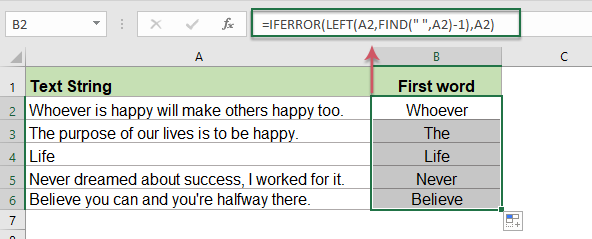
Használt relatív függvények:
- FIND:
- A FIND függvény segítségével sztringet kereshet egy másik karaktersorozatban, és a sztring kezdő pozícióját adja vissza egy másik karaktersorozaton belül.
- LEFT:
- A BAL funkció kivonja a megadott karakterek számát a mellékelt karakterlánc bal oldalán.
További cikkek:
- Bontsa ki az n-edik szót az Excel szöveges karakterláncából
- Ha rendelkezik szöveges karakterláncokkal vagy mondatokkal, most kivonja az adott n-edik szót a listából, az alábbi képernyőképen. Ebben a cikkben bemutatok néhány módszert ennek a feladatnak az Excelben történő megoldására.
- Az utolsó szó megszerzése vagy kivonása az Excel szöveges karakterláncából
- Az utolsó szó kivonásához a szóközökből, amelyeket szóközök választanak el egymástól, létrehozhat egy képletet az Excel TRIM, SUBSTITUTE, RIGHT és REPT függvényei alapján.
- Az utolsó szövegsor kivonása egy többsoros cellából
- Ahhoz, hogy a szöveg utolsó sorát kivonjuk egy olyan szöveges karakterláncból, amelyet sortörések választanak el, általában nincs közvetlen módja ennek megoldására. Ebben a cikkben bemutatok egy képletet a feladat kezelésére az Excel programban.
A legjobb irodai termelékenységi eszközök
Kutools for Excel - segít kitűnni a tömegből
A Kutools for Excel több mint 300 funkcióval büszkélkedhet, Győződjön meg arról, hogy amire szüksége van, csak egy kattintásnyira van...

Office lap – A lapos olvasás és szerkesztés engedélyezése a Microsoft Office programban (beleértve az Excelt is)
- Egy másodperc a tucatnyi nyitott dokumentum közötti váltáshoz!
- Csökkentse az egérkattintások százait az Ön számára minden nap, búcsút mondjon az egér kezének.
- 50% -kal növeli a termelékenységet több dokumentum megtekintésekor és szerkesztésekor.
- Hatékony lapokat hoz az Office-ba (beleértve az Excelt is), akárcsak a Chrome, az Edge és a Firefox.
